Untuk bekerja pada sistem jarak jauh, pertama, Anda masuk ke sistem itu, menjalankan perintah untuk melakukan tugas yang berbeda, lalu keluar dari sesi itu. Bahkan untuk menjalankan satu perintah pada sistem jarak jauh, Anda harus melewati semua langkah. Saat bekerja di sistem lokal dan jarak jauh secara berdampingan, Anda perlu beralih di antara mereka beberapa kali. Masuk dan keluar dari sistem beberapa kali dapat mengganggu. Seharusnya ada cara yang memungkinkan Anda untuk menjalankan perintah pada sistem jarak jauh tanpa masuk ke dalamnya.Untungnya, ada cara kami dapat menunjukkan kepada Anda cara menjalankan perintah pada sistem jarak jauh melalui SSH langsung dari mesin lokal Anda.
Prasyarat
Sebagai prasyarat, Anda harus memiliki:
- mesin Ubuntu
- Pengguna dengan hak istimewa sudo
Catatan: Perintah yang disebutkan dalam tutorial ini telah dieksekusi di Ubuntu 20.04 LTS (Focal Fossa) Terminal, yang dapat dibuka melalui pintasan Ctrl+Alt+T. Perintah yang sama juga berlaku untuk Linux Mint dan Debian.
Jalankan Perintah Linux pada Sistem Jarak Jauh melalui SSH
Untuk menjalankan perintah pada sistem jarak jauh dari sistem lokal Anda, gunakan sintaks berikut:
$ sshDimana nama pengguna adalah pengguna pada sistem jarak jauh, nama host/IP_Address adalah nama host atau alamat IP dari sistem jarak jauh. Itu Perintah/Skrip adalah perintah atau skrip yang ingin Anda jalankan di sistem jarak jauh.
Jika SSH berjalan pada beberapa port selain port default, pastikan untuk menyebutkannya menggunakan flag -p sebagai berikut:
$ssh -pJalankan Perintah Tunggal pada Sistem Jarak Jauh
Katakanlah Anda perlu menemukan nama host dari sistem jarak jauh. Dalam hal ini, perintah yang perlu Anda jalankan di sistem lokal adalah:
$ ssh [email protected] nama hostSekarang, Anda akan diminta untuk memberikan kata sandi untuk pengguna jarak jauh. Ketik kata sandi dan tekan Enter.
Pada output berikut, "mypc" adalah nama host dari sistem jarak jauh.

Anda juga dapat menyertakan perintah dalam satu (") atau koma terbalik ganda ("") seperti ini:
Jalankan Beberapa Perintah di Sistem Jarak Jauh
Jika Anda perlu menjalankan beberapa perintah pada sistem jarak jauh melalui SSH, pisahkan menggunakan (;) atau (&&) dan lampirkan dalam koma terbalik (“”). Jika Anda tidak meletakkan beberapa perintah dalam koma terbalik, maka hanya perintah pertama yang akan dieksekusi pada mesin jarak jauh, dan perintah lainnya akan dieksekusi pada mesin lokal.
$ sshatau
$ sshMenggunakan pemisah &&
Jika Anda menggunakan pemisah (&&), perintah kedua hanya akan berjalan jika perintah pertama berhasil dijalankan. Misalnya, untuk menjalankan perintah "mkdir" dan "ls" pada sistem jarak jauh, Anda perlu mengeluarkan perintah berikut di sistem lokal Anda:
$ssh -t [email protected] “mkdir myfiles && ls”Sekarang, Anda akan diminta untuk memberikan kata sandi untuk pengguna jarak jauh. Ketik kata sandi dan tekan Enter.
Berikut adalah output dari perintah yang dijalankan pada sistem jarak jauh:. Perintah kedua "ls" hanya akan dijalankan pada sistem jarak jauh jika perintah pertama "mkdir" berhasil.

Perintah ini juga berguna saat memutakhirkan sistem. Umumnya, peningkatan sistem dilakukan setelah pembaruan. Oleh karena itu, dengan menggunakan perintah di atas, Anda dapat membuat pemutakhiran sistem berjalan hanya jika pembaruan berhasil.
Menggunakan ; pemisah
Jika Anda menggunakan pemisah (;), perintah kedua akan berjalan tidak peduli apakah perintah pertama berhasil atau tidak. Misalnya, untuk menjalankan perintah "hostname" dan "ip r" pada sistem jarak jauh, Anda perlu mengeluarkan perintah berikut di sistem lokal Anda:
$ ssh [email protected] “nama host ; ip r”Sekarang, Anda akan diminta untuk memberikan kata sandi untuk pengguna jarak jauh. Ketik kata sandi dan tekan Enter.
Berikut adalah output dari perintah yang dijalankan pada sistem jarak jauh:. Perintah kedua "ip r" akan dijalankan bahkan jika perintah pertama tidak berhasil.

Jalankan Perintah di Sistem Jarak Jauh dengan Hak Istimewa Sudo
Beberapa perintah di Linux memerlukan hak istimewa yang lebih tinggi seperti menginstal atau menghapus perangkat lunak apa pun, untuk menambah atau menghapus pengguna, mengubah konfigurasi sistem, dll. Saat Anda menjalankan perintah pada sistem jarak jauh yang memerlukan hak istimewa sudo, Anda akan dimintai kata sandi untuk pengguna jarak jauh terlebih dahulu, dan kemudian Anda akan dimintai kata sandi sudo untuk menjalankan perintah.
Misalnya, untuk memperbarui repositori sistem pada sistem jarak jauh, Anda harus menjalankan perintah berikut di sistem lokal Anda:
$ssh -t [email protected] “sudo apt pembaruan”Berikut ini adalah output dari perintah yang dijalankan pada sistem jarak jauh dengan hak istimewa yang lebih tinggi.
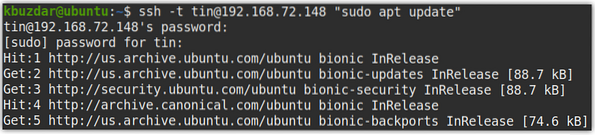
Catatan: Kemudian opsi -t digunakan di sini untuk mengalokasikan tty secara paksa.
Jalankan Perintah pada Sistem Jarak Jauh dan Simpan Outputnya ke Sistem Lokal
Output dari perintah yang dijalankan pada sistem jarak jauh juga dapat disimpan ke sistem lokal. Misalnya, perintah berikut akan menjalankan perintah ifconfig pada sistem jarak jauh, dan kemudian akan menyimpan outputnya ke file bernama ip.txt di desktop mesin lokal.
$ssh -t [email protected] “ifconfig” > ~/Desktop/ip.txt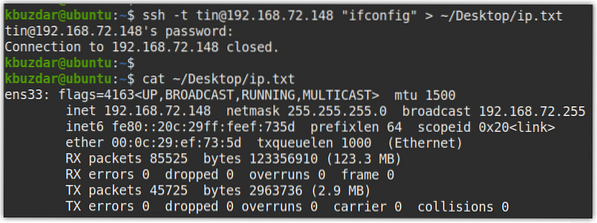
Jalankan Script Lokal di Sistem Jarak Jauh
Skrip yang ditempatkan pada sistem lokal juga dapat dieksekusi pada sistem jarak jauh. Mari kita jelaskan ini dengan membuat skrip bernama sample.sh di sistem lokal.
$sudo nano sampel.SHTambahkan baris di bawah ini dalam file skrip:
#!/bin/bashtanggal
nama host
rute ip
ping -c 3 google.com
Sekarang, simpan dan tutup skrip.
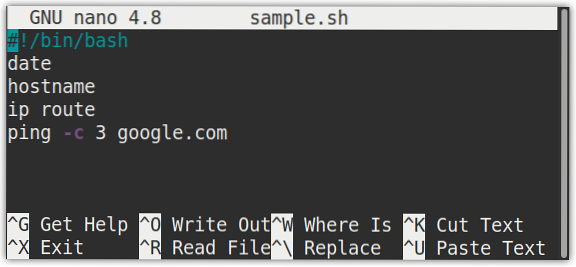
Sekarang, untuk menjalankan contoh skrip.sh pada sistem jarak jauh, jalankan perintah di bawah ini di Terminal:
Berikut adalah output setelah skrip dijalankan pada sistem jarak jauh:
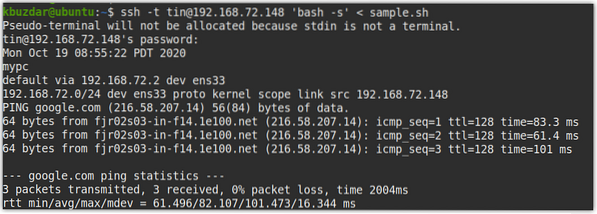
Hanya itu yang ada untuk itu! Dalam tutorial ini, kami telah menunjukkan kepada Anda cara menjalankan perintah pada sistem jarak jauh melalui SSH. Itu membuat bekerja pada sistem jarak jauh sangat mudah dan juga menyelamatkan Anda dari kerumitan masuk dan keluar dari sistem jarak jauh beberapa kali.
 Phenquestions
Phenquestions


